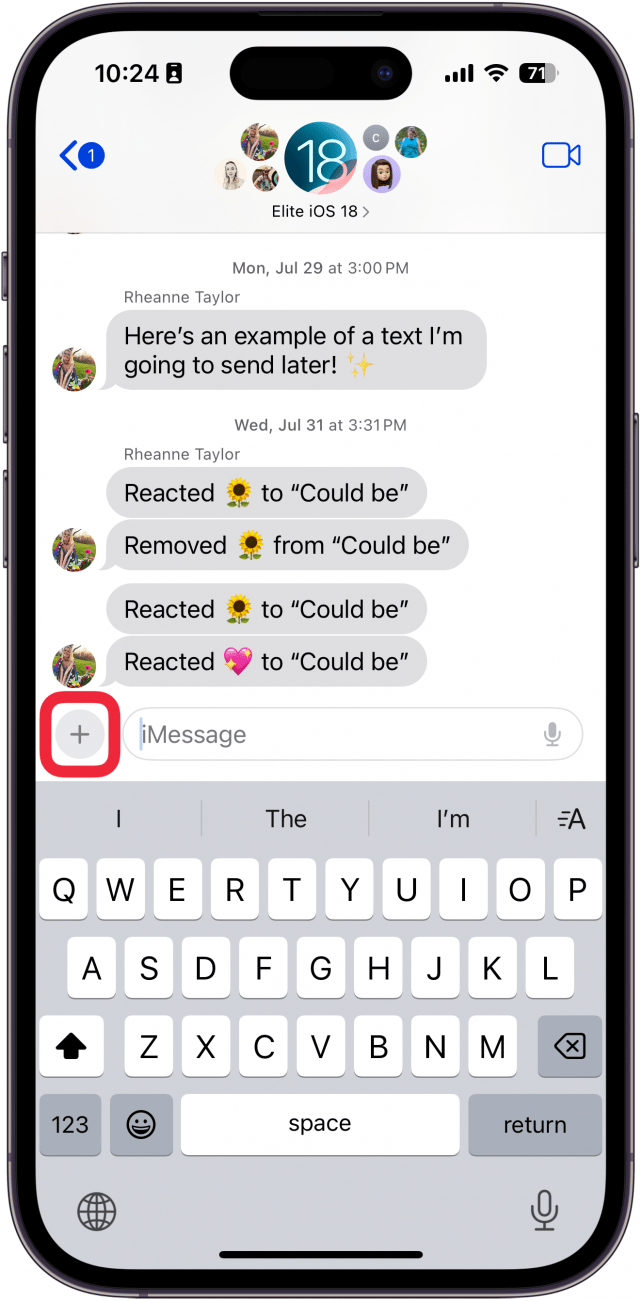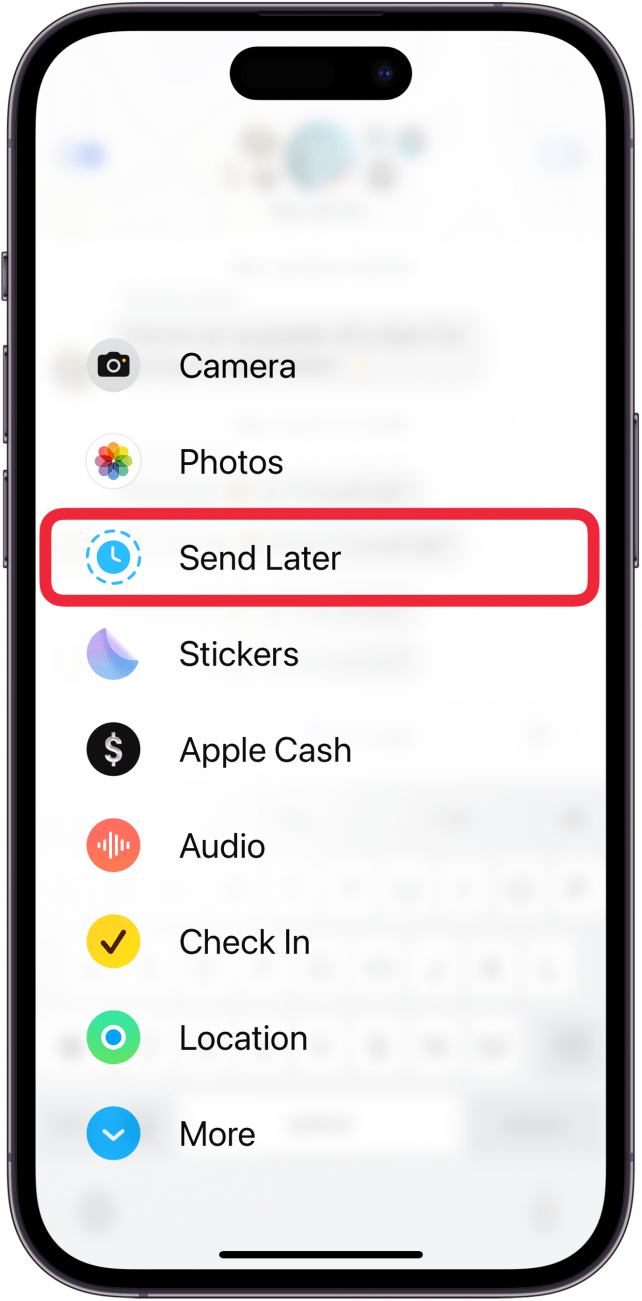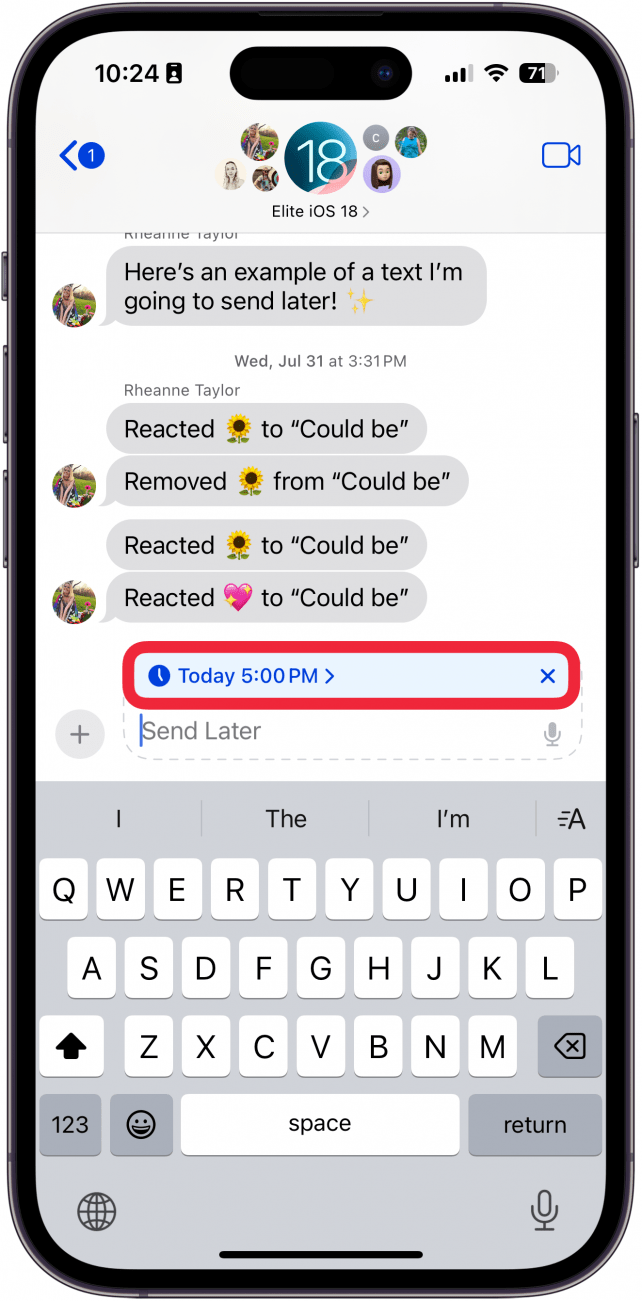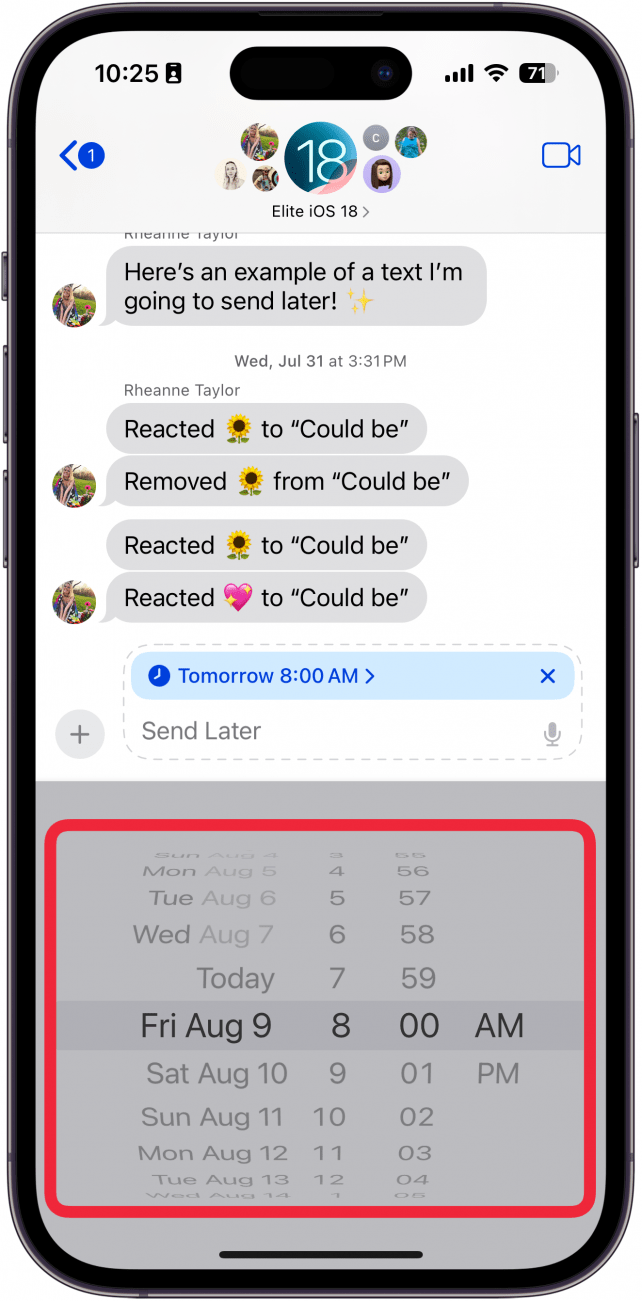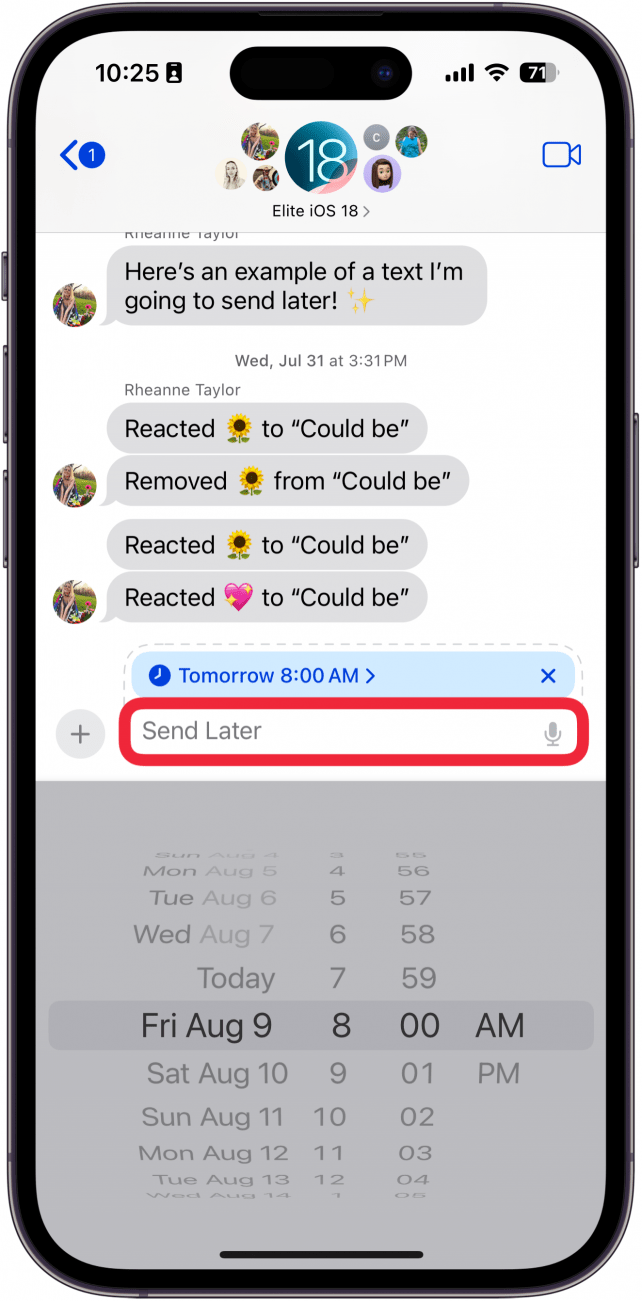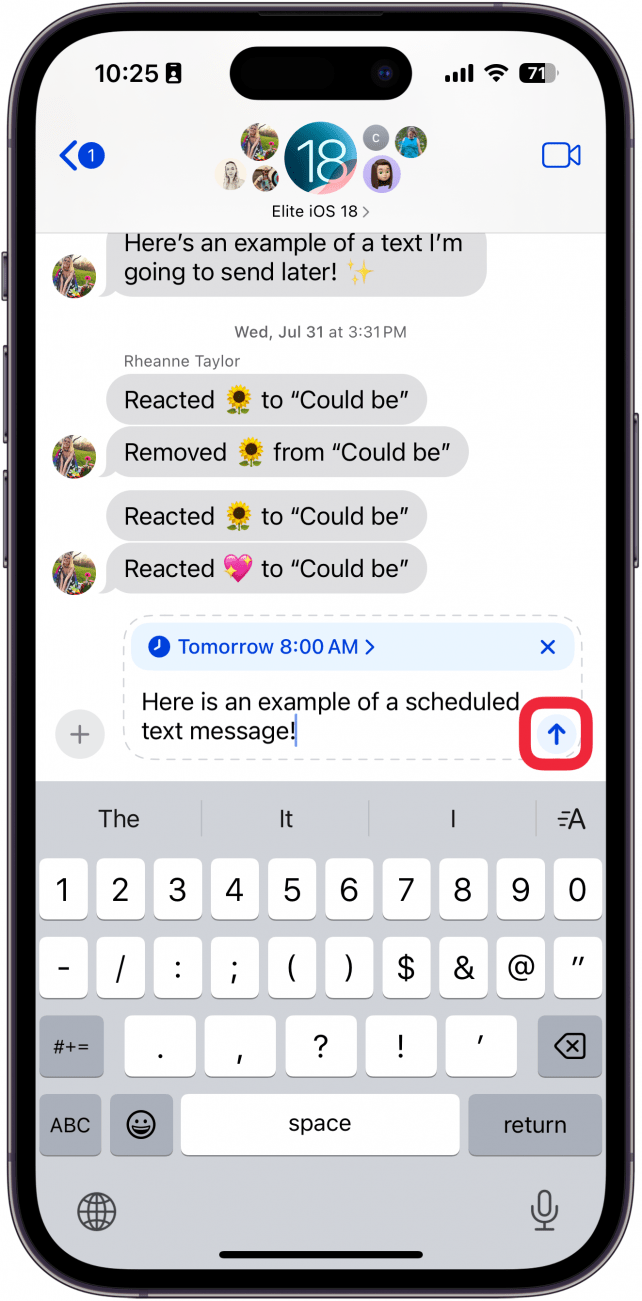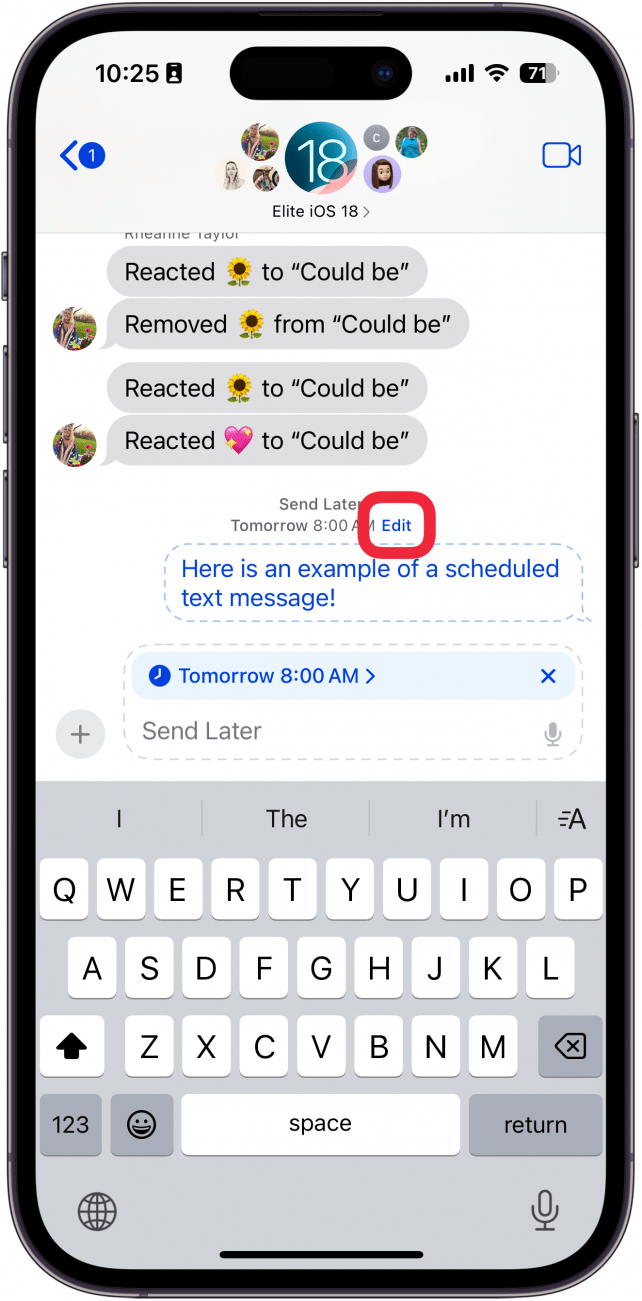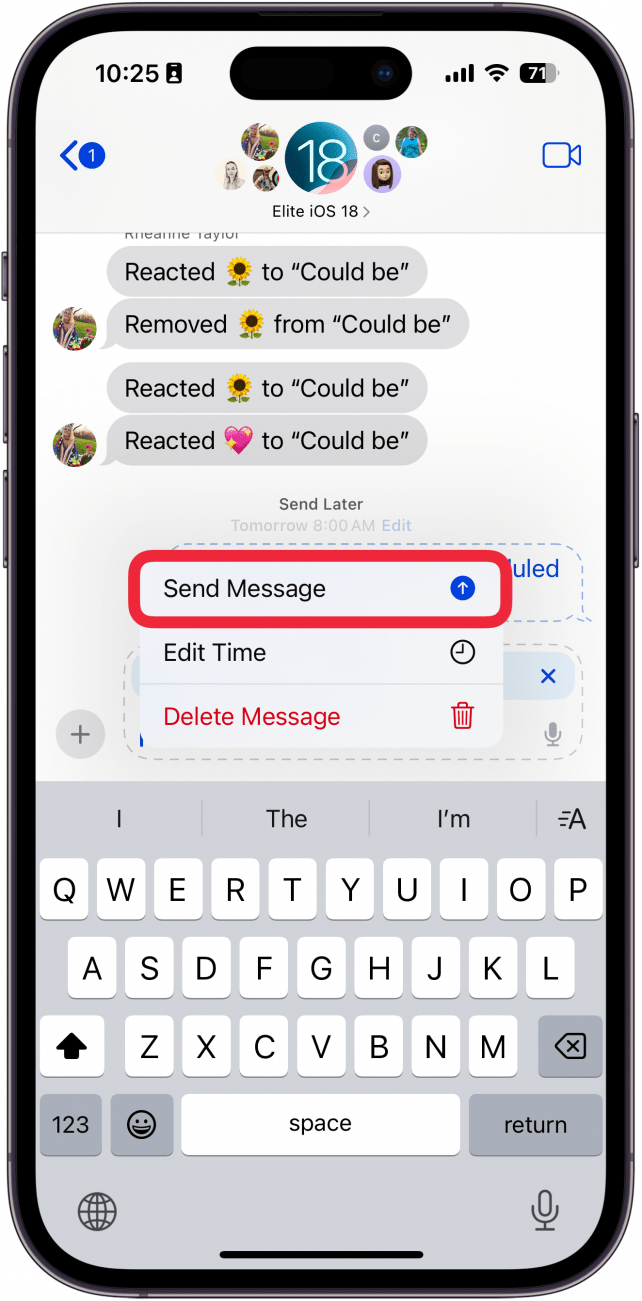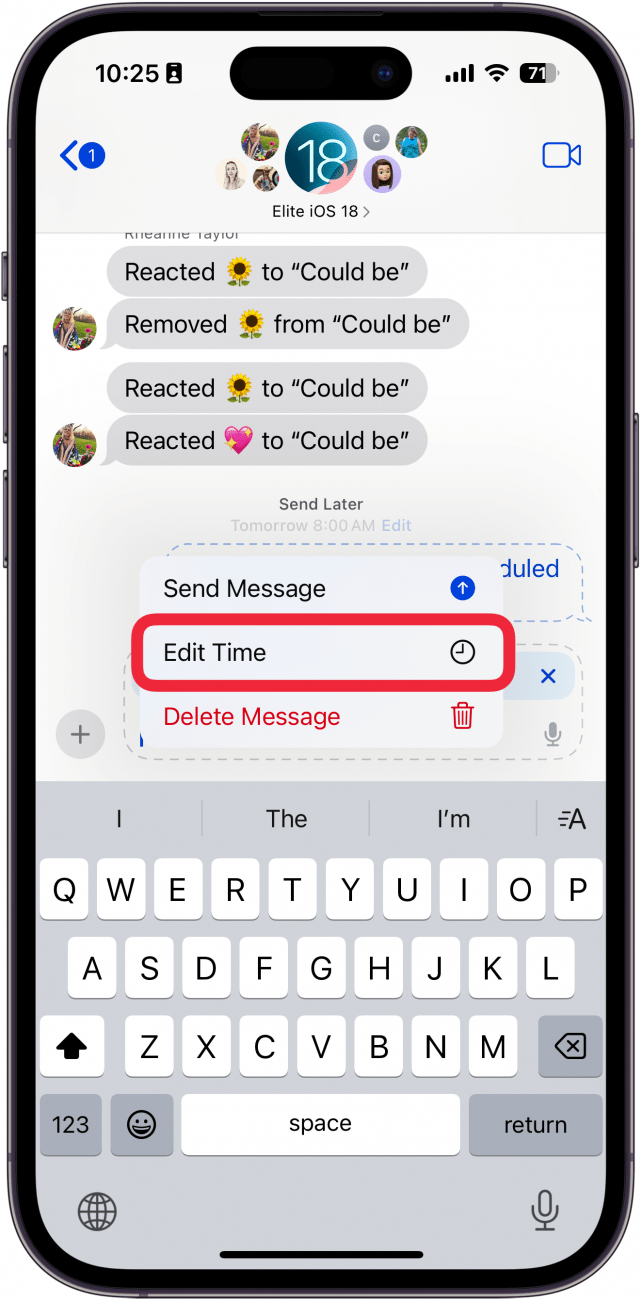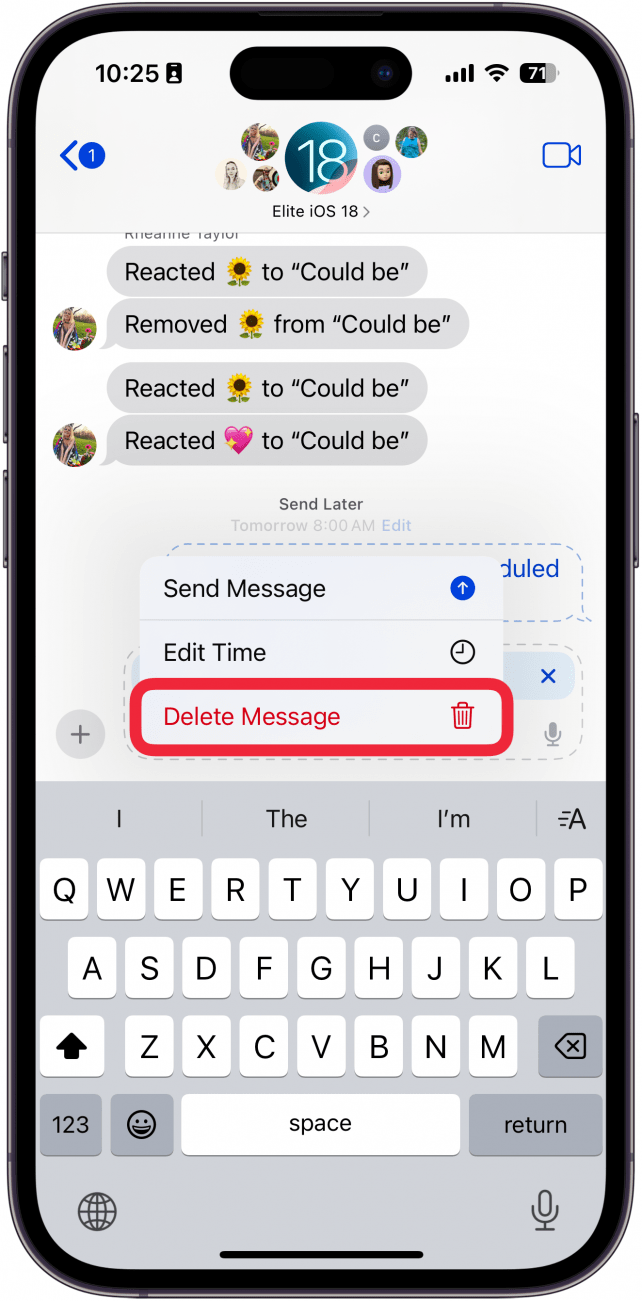At planlægge en besked på iOS plejede at være et problem, som kun kunne klares ved at oprette en særlig genvej. Men med den nyeste software fra Apple kan du nu planlægge en besked på iPhone. Læs videre for at finde ud af, hvordan du planlægger en sms på din iPhone!
Hvorfor du vil elske dette tip:
- **Undgå at sende sms’er på mærkelige tidspunkter ved at planlægge dine sms’er til senere.
- **Planlæg en sms til at sende vigtige oplysninger, så du ikke glemmer det senere.
Sådan planlægger du beskeder på iPhone
Systemkrav
Dette tip virker på iPhones, der kører iOS 18 eller nyere. Find ud af, hvordan du opdaterer til den [seneste version af iOS] (https://www.iphonelife.com/content/how-to-update-to-ios-11-iphone-ipad).
Med de seneste opdateringer til iOS kan du planlægge en iMessage til afsendelse på et senere tidspunkt. Jeg har brugt denne funktion sent om aftenen, når jeg kom i tanke om, at jeg skulle fortælle en ven noget, men det var ikke vigtigt nok til at vække dem midt om natten. I stedet indstillede jeg bare en planlagt besked til at blive sendt næste morgen med de relevante oplysninger, så jeg ikke glemte at skrive til dem. Sådan planlægger du beskeder på din iPhone:
 Opdag din iPhones skjulte funktionerFå et dagligt tip (med skærmbilleder og klare instruktioner), så du kan mestre din iPhone på bare ét minut om dagen.
Opdag din iPhones skjulte funktionerFå et dagligt tip (med skærmbilleder og klare instruktioner), så du kan mestre din iPhone på bare ét minut om dagen.
Bemærk
Dette virker kun, når du sender iMessage-tekster. Hvis du sender RCS/SMS-beskeder, kan du ikke bruge funktionen Send senere.
- Åbn en iMessage-samtale, og tryk på plus-ikonet ved siden af tekstfeltet.

- Tryk på Send senere. Bemærk: Du skal måske trykke på Mere for at finde knappen Send senere, da indstillingerne i denne menu kan være arrangeret forskelligt for forskellige brugere.

- Afhængigt af tidspunktet på dagen indstilles dato og klokkeslæt automatisk. Tryk på den for at ændre, hvornår din tekst skal sendes.

- Brug rullehjulet til at vælge den dato og det klokkeslæt, du vil sende teksten på.

- Tryk på tekstfeltet, når du har valgt datoen.

- Skriv din besked, og tryk derefter på send.

- Teksten vil være i en stiplet boble for at indikere, at teksten vil blive sendt senere. Vælg Rediger for at foretage ændringer.

- Send besked sender beskeden med det samme.

- Vælg Rediger tid for at ændre tidspunktet for, hvornår teksten skal sendes.

- Tryk på Delete Message for at slette den.

At planlægge en besked på iOS plejede at være et problem, som kun kunne klares ved at oprette en særlig genvej. Men med den nyeste software fra Apple kan du nu planlægge en besked på iPhone. Læs videre for at finde ud af, hvordan du planlægger en sms på din iPhone!
Hvorfor du vil elske dette tip:
- **Undgå at sende sms’er på mærkelige tidspunkter ved at planlægge dine sms’er til senere.
- **Planlæg en sms til at sende vigtige oplysninger, så du ikke glemmer det senere.
- Sådan planlægger du beskeder på iPhone